아니, 이럴 수가! 중요한 작업을 한창 하고 있는데 갑자기 쨍한 파란 화면이 뜨면서 ‘KMODE_EXCEPTION_NOT_HANDLED’라는 무시무시한 메시지가 나타났을 때의 그 당황스러움이란… 저도 예전에 이런 일을 겪고 식은땀을 흘렸던 기억이 생생해요. 컴퓨터가 갑자기 멈춰버리면 정말 답답하고, 내 소중한 자료는 괜찮을까 걱정이 앞서게 되죠.
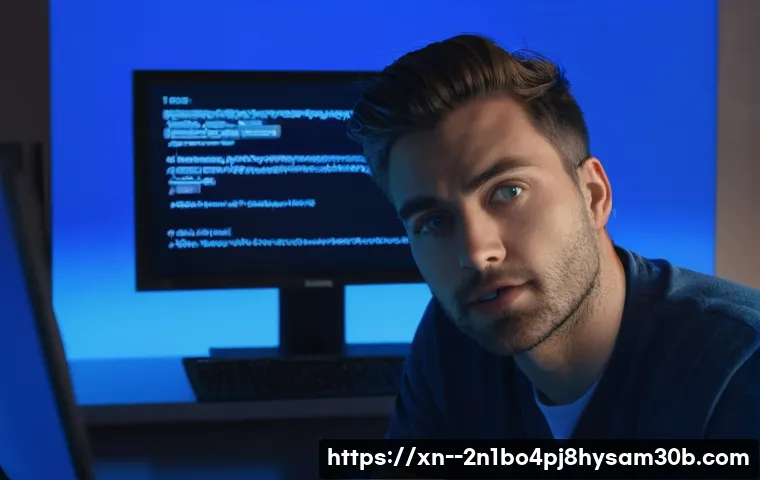
이 골치 아픈 오류가 왜 발생하는 건지, 그리고 어떻게 해결해야 다시 마음 편히 컴퓨터를 쓸 수 있을지 궁금하셨을 거예요. 이제 여러분의 불안감을 싹 날려줄 시원한 해결책들을 제가 직접 경험하고 얻은 꿀팁들과 함께 정확하게 알아보도록 할게요!
앗! 파란 화면이 떴다고요? 당황하지 마세요!
컴퓨터가 보내는 SOS 신호 이해하기
여러분, 컴퓨터가 갑자기 파란 화면을 띄우고 멈춰버리면 정말 심장이 쿵 내려앉는 기분일 거예요. 저도 예전에 밤샘 작업을 하다가 이 파란 화면, 일명 블루스크린을 마주하고는 등골이 오싹했던 경험이 있어요. 특히 ‘KMODE_EXCEPTION_NOT_HANDLED’라는 메시지는 ‘커널 모드’에서 ‘처리되지 않은 예외’가 발생했다는 의미인데, 쉽게 말해 윈도우의 가장 핵심적인 부분이 뭔가 이상한 상황에 부딪혀 더 이상 작업을 진행할 수 없다고 외치는 소리나 마찬가지예요.
마치 복잡한 기계가 갑자기 오류를 뿜어내며 멈춰버린 것처럼, 컴퓨터 내부에서 소프트웨어와 하드웨어가 제대로 소통하지 못하고 있다는 신호랍니다. 하지만 너무 걱정하지 마세요. 대부분의 경우 해결할 수 있는 방법들이 있으니, 제가 차근차근 알려드릴게요.
일단 침착하게 상황 파악하기
블루스크린이 나타났을 때 가장 중요한 건 당황하지 않고 침착하게 상황을 파악하는 거예요. 저처럼 패닉에 빠져 전원 버튼을 마구 누르거나 코드를 뽑아버리면 오히려 더 큰 문제를 야기할 수 있답니다. 먼저, 블루스크린에 어떤 오류 메시지가 뜨는지 정확히 확인하는 것이 중요해요.
보통 오류 코드와 함께 문제가 발생한 파일 이름(예: , 등)이 표시되는 경우가 많습니다. 이 정보는 나중에 원인을 파악하고 해결책을 찾는 데 결정적인 힌트가 되니 꼭 기억해두세요. 가능하면 휴대폰으로 사진을 찍어두는 것도 좋은 방법이에요.
그리고 컴퓨터가 재부팅되면 바로 다른 작업을 시도하기보다는, 최근에 어떤 변화가 있었는지 (새 프로그램 설치, 드라이버 업데이트, 새 하드웨어 장착 등)를 곰곰이 생각해보는 것이 첫걸음입니다. 제 경험상, 갑작스러운 변화 뒤에는 꼭 문제가 숨어 있더라고요.
도대체 왜 이런 일이 생기는 걸까요? 원인 파헤치기
드라이버 충돌이 주범일 때
제가 겪었던 ‘KMODE_EXCEPTION_NOT_HANDLED’ 오류의 가장 흔한 원인 중 하나는 바로 드라이버 문제였어요. 드라이버는 컴퓨터의 하드웨어와 윈도우 운영체제가 서로 소통하게 해주는 번역사 같은 역할을 하는데요, 이 번역사가 오래되거나, 손상되거나, 또는 다른 드라이버와 충돌을 일으키면 문제가 발생하게 됩니다.
예를 들어, 그래픽카드 드라이버를 최신 버전으로 업데이트했는데 갑자기 오류가 생기거나, 새로운 장치를 연결한 후 문제가 발생했다면 드라이버 충돌을 의심해봐야 해요. 특히 게임을 즐겨 하거나 그래픽 작업을 많이 하는 분들은 그래픽카드 드라이버를 자주 업데이트하는데, 이때 간혹 문제가 발생하기도 하죠.
저도 얼마 전 고사양 게임을 하려고 드라이버를 업데이트했다가 이 오류를 만났던 적이 있는데, 정말 하늘이 무너지는 줄 알았답니다.
하드웨어 고장도 한몫해요
때로는 드라이버 문제가 아니라 하드웨어 자체가 문제를 일으키는 경우도 있어요. 특히 컴퓨터의 뇌라고 할 수 있는 RAM(램)에 문제가 생기면 ‘KMODE_EXCEPTION_NOT_HANDLED’와 같은 치명적인 오류가 발생할 수 있습니다. 램이 불량이거나 제대로 장착되지 않았을 때, 혹은 다른 하드웨어(예: 그래픽카드, SSD/HDD 등)에 물리적인 문제가 생겼을 때도 블루스크린을 마주할 수 있죠.
컴퓨터 부품들은 시간이 지나면서 노후화되거나, 과도한 열에 노출되면 고장이 나기도 합니다. 제가 예전에 사용하던 컴퓨터가 갑자기 블루스크린을 뿜어내길래 이것저것 다 해봤는데, 결국엔 램 하나가 불량이라서 생긴 문제였어요. 그때 새 램으로 교체하고 나서야 비로소 평화를 되찾을 수 있었죠.
하드웨어 문제는 눈으로 바로 확인하기 어렵기 때문에 조금 더 꼼꼼한 진단이 필요하답니다.
시스템 파일 손상 가능성도 무시 못 하죠
윈도우 운영체제는 수많은 시스템 파일들로 이루어져 있는데, 이 파일들이 어떤 이유에서든 손상되거나 변질되면 심각한 문제가 발생할 수 있습니다. 바이러스나 악성코드 감염, 갑작스러운 전원 차단, 디스크 오류 등이 시스템 파일을 손상시키는 주요 원인이에요. 마치 건물의 중요한 기둥이 약해지면 건물이 무너질 수 있듯이, 윈도우의 핵심 파일이 손상되면 운영체제가 제대로 작동하지 못하고 결국 블루스크린을 띄우게 되는 거죠.
제가 예전에 쓰던 컴퓨터도 악성코드에 감염된 후부터 이런 오류가 잦아졌는데, 나중에 보니 중요한 시스템 파일들이 엉망이 되어있더라고요. 윈도우가 불안정하게 느껴지거나 특정 프로그램에서 자꾸 오류가 난다면, 시스템 파일 손상을 의심해보고 점검해보는 것이 중요합니다.
블루스크린과의 전쟁! 오류 진단부터 시작하세요
최근 설치 프로그램 되돌리기
‘KMODE_EXCEPTION_NOT_HANDLED’ 오류가 발생하기 직전에 뭔가 새로운 프로그램을 설치했거나 기존 프로그램을 업데이트했다면, 그 프로그램이 문제의 원인일 가능성이 높습니다. 새로운 소프트웨어가 기존 시스템과 충돌하거나, 불안정한 드라이버를 함께 설치했을 때 이런 오류가 발생할 수 있거든요.
제 경우에도 새로운 유틸리티 프로그램을 설치한 다음 날부터 블루스크린이 뜨기 시작했던 적이 있어요. 그때는 정말 아무 생각 없이 새 프로그램을 지워봤는데, 거짓말처럼 문제가 해결되더라고요. 따라서 가장 먼저 시도해볼 수 있는 방법은 제어판의 ‘프로그램 및 기능’에서 최근에 설치한 프로그램을 제거하거나, 해당 프로그램의 업데이트를 롤백하는 것입니다.
시스템 복원 지점을 만들어 두셨다면 더욱 쉽게 되돌릴 수 있으니, 평소에 시스템 복원 지점을 주기적으로 생성해두는 습관을 들이는 것이 좋습니다.
바이러스/악성코드 검사 필수
블루스크린 오류는 단순히 시스템 내부의 문제뿐만 아니라, 외부적인 요인, 즉 악성코드나 바이러스 감염으로 인해 발생하기도 합니다. 악성코드가 시스템 파일을 변조하거나, 드라이버를 손상시키면 윈도우가 불안정해지고 결국 ‘KMODE_EXCEPTION_NOT_HANDLED’와 같은 치명적인 오류를 뱉어내게 되죠.
예전에 제가 바이러스에 감염되었을 때도 이런 오류와 함께 컴퓨터가 자꾸 느려지고 버벅거렸던 기억이 생생해요. 따라서 컴퓨터에 설치된 백신 프로그램을 이용하여 전체 검사를 실행하고, 혹시 모를 위협 요소를 제거하는 것이 중요합니다. 만약 백신 프로그램이 없거나, 오랫동안 업데이트하지 않았다면 신뢰할 수 있는 백신 프로그램을 설치하고 최신 상태로 업데이트하여 정밀 검사를 진행해 보세요.
악성코드는 정말 생각지도 못한 곳에서 문제를 일으키곤 한답니다.
시스템 복원 지점 활용하기
윈도우에는 문제가 발생하기 전 상태로 시스템을 되돌리는 ‘시스템 복원’ 기능이 있습니다. 이 기능은 마치 타임머신처럼 특정 시점으로 컴퓨터를 돌려놓을 수 있게 해주죠. 만약 ‘KMODE_EXCEPTION_NOT_HANDLED’ 오류가 갑자기 발생했는데, 최근에 뭔가 변경된 것이 기억나지 않거나 여러 가지 해결책을 시도해도 소용없을 때 이 시스템 복원 기능을 활용해보는 것이 아주 유용해요.
저도 한 번은 윈도우 업데이트 후에 이 오류가 계속 발생해서 골머리를 앓다가, 업데이트 이전 시점으로 시스템을 복원했더니 언제 그랬냐는 듯이 문제가 사라진 경험이 있어요. 시스템 복원은 개인 파일에는 영향을 주지 않고, 시스템 파일이나 레지스트리 설정만 되돌리므로 안심하고 사용하셔도 좋습니다.
제어판에서 ‘복구’를 검색하여 ‘시스템 복원 열기’를 선택한 후, 오류가 발생하기 이전의 복원 지점을 선택하여 진행하면 됩니다. 평소에 시스템 복원 지점을 자주 만들어두는 것이 중요해요!
드라이버 문제, 놓치지 말고 체크하기
문제 드라이버 식별하고 업데이트하기
앞서 말씀드렸듯이 드라이버 문제는 ‘KMODE_EXCEPTION_NOT_HANDLED’ 오류의 가장 흔한 원인 중 하나입니다. 따라서 오류 메시지에 특정 파일(.sys 확장자)이 언급되었다면, 해당 파일과 관련된 드라이버를 먼저 의심해봐야 합니다. 예를 들어, 오류가 뜨면 NVIDIA 그래픽카드 드라이버 문제일 가능성이 높고, 는 AMD 그래픽카드 드라이버 문제일 수 있죠.
이런 경우, 해당 하드웨어 제조사 웹사이트에 접속하여 최신 드라이버를 다운로드하여 설치하는 것이 좋습니다. 이때 기존 드라이버를 완전히 제거한 후 새로 설치하는 ‘클린 설치’ 방식을 추천해요. 저도 그래픽카드 드라이버 문제로 고생했을 때, 단순히 업데이트만 하는 것이 아니라 기존 드라이버를 싹 지우고 다시 설치했더니 훨씬 안정적으로 작동했던 경험이 있답니다.
장치 관리자에서 ‘드라이버 업데이트’ 기능을 사용하는 것도 방법이지만, 제조사 웹사이트에서 직접 받는 것이 더 확실할 때가 많아요.
이전 버전 드라이버로 롤백하기
가끔은 최신 드라이버가 오히려 문제를 일으키는 경우가 있습니다. 드라이버 개발 과정에서 예상치 못한 버그가 발생하거나, 여러분의 특정 하드웨어 구성과 충돌하는 경우가 생길 수 있죠. 만약 드라이버를 업데이트한 후에 ‘KMODE_EXCEPTION_NOT_HANDLED’ 오류가 발생했다면, 업데이트된 드라이버가 문제의 원인일 가능성이 매우 높습니다.
이럴 때는 장치 관리자에서 해당 드라이버를 선택한 후 ‘드라이버 롤백’ 기능을 사용하여 이전 버전으로 되돌리는 것을 시도해볼 수 있습니다. 저도 최신 드라이버가 오히려 시스템 불안정을 가져왔던 경험이 있어서, 무작정 최신 버전만 고집하기보다는 안정성이 검증된 이전 버전을 사용하는 것이 더 현명할 때도 있다는 것을 깨달았어요.
드라이버 롤백은 의외로 간단하지만 강력한 해결책이 될 수 있으니 꼭 시도해 보세요.
모든 드라이버를 최신 상태로 유지하는 법
하나의 드라이버 문제가 아니라 여러 드라이버가 서로 충돌하여 문제가 발생할 수도 있습니다. 따라서 주기적으로 모든 드라이버를 최신 상태로 유지하는 것이 좋습니다. 물론, 앞서 말했듯이 무조건 최신 버전이 답은 아닐 수 있지만, 대부분의 경우 제조사들은 드라이버 업데이트를 통해 버그를 수정하고 성능을 개선하기 때문이죠.
윈도우 업데이트를 통해 일부 드라이버가 자동으로 업데이트되기도 하지만, 그래픽카드, 메인보드 칩셋, 네트워크 카드 등 주요 하드웨어 드라이버는 각 제조사 웹사이트를 통해 직접 확인하고 업데이트하는 것이 가장 정확하고 안전합니다. 드라이버 자동 업데이트 프로그램을 사용하는 것도 방법이지만, 저는 개인적으로 주요 드라이버는 직접 관리하는 편이에요.
문제가 발생했을 때 어떤 드라이버가 원인인지 파악하기가 더 쉽거든요.
| 문제 유형 | 주요 원인 | 빠른 해결책 |
|---|---|---|
| 드라이버 문제 | 오래된/손상된/호환되지 않는 드라이버 | 드라이버 업데이트/롤백/재설치 |
| 하드웨어 고장 | 불량 RAM, 과열, 연결 불량 | 메모리 테스트, 부품 재장착/교체 |
| 시스템 파일 손상 | 바이러스, 갑작스러운 종료, 디스크 오류 | SFC/DISM 스캔, 시스템 복원 |
| 소프트웨어 충돌 | 최근 설치 프로그램, 보안 소프트웨어 | 프로그램 제거, 안전 모드 진입 |
메모리와 하드웨어, 숨겨진 범인을 찾아라
메모리(RAM) 테스트로 불량 확인하기
‘KMODE_EXCEPTION_NOT_HANDLED’ 오류가 드라이버나 소프트웨어 문제로 해결되지 않는다면, 다음으로 의심해볼 것은 바로 하드웨어, 특히 메모리(RAM)입니다. 불량 램은 컴퓨터가 예상치 못한 오류를 뿜어내게 만드는 주요 원인 중 하나예요. 윈도우에는 기본적으로 메모리 진단 도구가 내장되어 있어서, 간단하게 램의 상태를 확인할 수 있습니다.
윈도우 검색창에 ‘메모리’라고 입력하면 ‘Windows 메모리 진단’이라는 프로그램이 나오는데, 이걸 실행해서 재부팅 후 검사를 진행해 보세요. 저도 블루스크린 때문에 골머리를 앓던 중 이 메모리 진단을 해봤는데, 실제로 램 하나에 문제가 있다는 것을 발견하고 교체한 적이 있어요.
만약 여러 개의 램을 사용하고 있다면, 하나씩 빼가면서 테스트하여 어떤 램이 문제인지 파악하는 것도 좋은 방법입니다. 간혹 램이 제대로 장착되지 않아서 발생하는 문제도 있으니, 램을 다시 꽂아보는 것도 시도해볼 만해요.
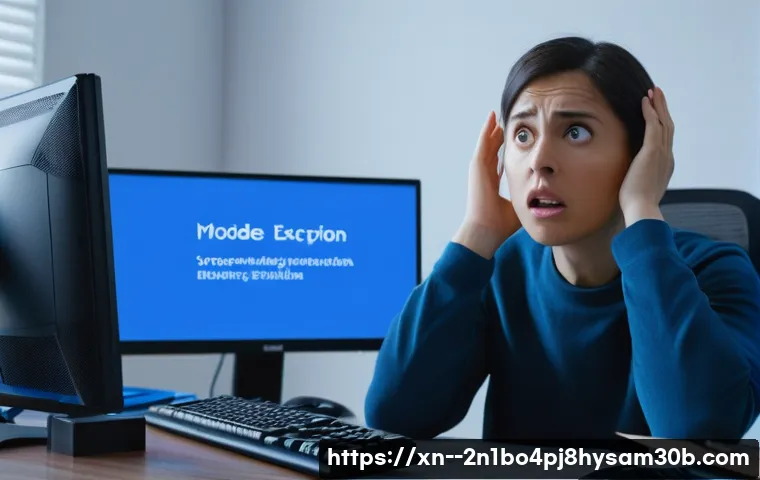
새 하드웨어 설치 후 문제 발생 시 대처법
최근에 새로운 하드웨어(예: 그래픽카드, SSD, 사운드카드 등)를 설치하거나 기존 하드웨어를 교체한 후에 ‘KMODE_EXCEPTION_NOT_HANDLED’ 오류가 발생했다면, 새 하드웨어가 문제의 원인일 가능성이 큽니다. 새 하드웨어의 드라이버가 기존 시스템과 충돌하거나, 하드웨어 자체에 초기 불량이 있을 수 있거든요.
저도 새 SSD로 교체한 후에 이 오류를 겪었던 적이 있는데, 결국엔 새 SSD의 펌웨어 업데이트로 해결했던 기억이 있어요. 이런 경우에는 우선적으로 새 하드웨어를 잠시 제거하고 문제가 해결되는지 확인해 보세요. 만약 문제가 해결된다면, 해당 하드웨어의 드라이버를 최신 버전으로 업데이트하거나 제조사에 문의하여 펌웨어 업데이트 등 추가적인 조치를 취해야 합니다.
하드웨어 간의 호환성 문제일 수도 있으니, 항상 구매 전에 호환성을 꼼꼼히 확인하는 습관을 들이는 것이 좋습니다.
부품 재장착 또는 교체 고려하기
메모리 테스트나 드라이버 업데이트로도 해결되지 않는다면, 최후의 수단으로 컴퓨터 내부 부품들의 재장착을 고려해볼 수 있습니다. 특히 램이나 그래픽카드는 슬롯에 제대로 장착되지 않았을 때 접촉 불량으로 인해 다양한 오류를 일으킬 수 있어요. 컴퓨터 본체를 열고, 전원을 완전히 차단한 상태에서 램과 그래픽카드를 슬롯에서 완전히 뽑았다가 다시 단단히 장착해보세요.
이때 먼지가 많이 쌓여있다면 깨끗하게 청소해주는 것도 도움이 됩니다. 저도 먼지 때문에 접촉 불량이 생겨 블루스크린이 떴던 적이 있는데, 청소하고 재장착했더니 마법처럼 해결되더라고요. 만약 재장착으로도 해결되지 않고 특정 하드웨어에서 계속 문제가 발생한다면, 해당 부품의 고장을 의심하고 교체를 고려해야 합니다.
특히 오래된 부품이라면 수명이 다했을 가능성도 배제할 수 없으니, 전문가와 상담하여 정확한 진단을 받아보는 것이 좋습니다.
윈도우 시스템 문제 해결, 꿀팁 대방출!
DISM 및 SFC 스캔으로 시스템 복구
윈도우 시스템 파일이 손상되었을 때 유용한 두 가지 강력한 도구가 있습니다. 바로 SFC(시스템 파일 검사기)와 DISM(배포 이미지 서비스 및 관리) 도구인데요, 이 두 가지는 손상된 윈도우 시스템 파일을 자동으로 찾아 복구해주는 역할을 합니다. ‘KMODE_EXCEPTION_NOT_HANDLED’ 오류가 시스템 파일 손상으로 인한 것이라면 이 방법이 효과적일 수 있어요.
관리자 권한으로 명령 프롬프트(cmd)를 실행한 후, 먼저 를 입력하여 시스템 파일을 검사하고 복구해 보세요. 만약 SFC로 해결되지 않는다면, 명령어를 사용하여 윈도우 이미지 자체를 복구하는 시도를 할 수 있습니다. 이 과정은 시간이 다소 걸릴 수 있지만, 윈도우를 다시 설치하지 않고도 문제를 해결할 수 있는 강력한 방법이니 꼭 시도해보세요.
저도 이 명령어로 여러 번 시스템 불안정 문제를 해결한 경험이 있답니다.
안전 모드 부팅으로 문제 격리하기
컴퓨터가 정상적으로 부팅되지 않거나, 부팅 후 얼마 지나지 않아 블루스크린이 다시 뜬다면 ‘안전 모드’로 부팅하여 문제를 진단하고 해결하는 것이 좋습니다. 안전 모드는 윈도우를 최소한의 드라이버와 서비스만으로 실행하는 특별한 모드인데요, 이 모드에서는 불필요한 프로그램이나 드라이버가 로드되지 않기 때문에 어떤 부분이 문제를 일으키는지 파악하기가 훨씬 쉬워집니다.
안전 모드에서 컴퓨터가 안정적으로 작동한다면, 최근에 설치한 프로그램이나 드라이버가 문제의 원인일 가능성이 높다고 판단할 수 있어요. 저도 오류가 계속 반복될 때 안전 모드로 들어가서 문제가 되는 드라이버를 제거하거나 프로그램을 삭제하여 문제를 해결했던 적이 많습니다.
안전 모드 진입 방법은 윈도우 버전에 따라 조금씩 다르지만, 일반적으로 부팅 시 F8 키를 누르거나, 윈도우 복구 환경을 통해 진입할 수 있습니다.
Windows 업데이트는 만능 해결사?
생각보다 많은 블루스크린 오류가 윈도우 업데이트만으로 해결되는 경우가 많습니다. 마이크로소프트는 주기적인 윈도우 업데이트를 통해 알려진 버그를 수정하고, 시스템 안정성을 개선하며, 드라이버 호환성을 높입니다. 따라서 만약 컴퓨터가 부팅은 되는데 주기적으로 ‘KMODE_EXCEPTION_NOT_HANDLED’ 오류가 발생한다면, 가장 먼저 ‘Windows 업데이트’를 확인하고 보류 중인 업데이트가 있다면 모두 설치해 보세요.
물론, 가끔 업데이트 자체가 문제를 일으키는 경우도 있긴 하지만, 대부분의 경우에는 긍정적인 효과를 가져옵니다. 저도 얼마 전 한 고객 컴퓨터의 고질적인 블루스크린 문제를 해결해주려다가, 단순히 최신 윈도우 업데이트를 설치하는 것만으로 문제가 감쪽같이 사라져서 깜짝 놀랐던 기억이 있어요.
업데이트는 시스템을 최신 상태로 유지하는 가장 기본적인 관리 방법 중 하나이니, 놓치지 말고 꼭 확인해 보세요.
그래도 해결이 안 된다면? 전문가의 도움을!
혼자 끙끙 앓지 말고 도움 요청하기
위에서 제가 알려드린 여러 가지 방법들을 모두 시도해봤는데도 ‘KMODE_EXCEPTION_NOT_HANDLED’ 오류가 계속해서 발생한다면, 더 이상 혼자서 끙끙 앓지 말고 전문가의 도움을 받는 것이 현명합니다. 컴퓨터 문제는 때로는 눈에 보이지 않는 복잡한 원인 때문에 발생하기도 하고, 정확한 진단을 위해서는 전문적인 지식과 장비가 필요할 때도 있거든요.
예를 들어 메인보드 자체의 문제나 전원 공급 장치의 이상 등은 일반 사용자가 쉽게 해결하기 어려운 부분입니다. 저도 가끔 아무리 애를 써도 해결되지 않는 문제가 생기면, 과감하게 동료 전문가에게 도움을 요청하거나 서비스센터를 찾아가곤 해요. 시간을 낭비하고 스트레스받는 것보다 전문가의 도움을 받아 빠르고 정확하게 문제를 해결하는 것이 훨씬 효율적이니까요.
데이터 백업은 선택이 아닌 필수
어떤 종류의 컴퓨터 문제이든, 그리고 어떤 해결책을 시도하든 간에 가장 중요하고 기본적인 원칙은 바로 ‘데이터 백업’입니다. ‘KMODE_EXCEPTION_NOT_HANDLED’ 오류가 발생했을 때, 최악의 경우 윈도우를 재설치해야 하거나 하드디스크에 문제가 생길 수도 있습니다.
이럴 때를 대비해서 평소에 중요한 자료들은 외장 하드, USB, 클라우드 저장소 등에 주기적으로 백업해두는 습관을 들이는 것이 아주 중요해요. 저도 예전에 백업의 중요성을 깨닫지 못하고 있다가, 갑작스러운 하드디스크 고장으로 소중한 사진과 작업 파일을 모두 날렸던 아픈 기억이 있답니다.
그때의 상실감이란 정말… 상상 이상이었죠. 지금은 어떤 작업을 하든 항상 백업을 생활화하고 있어요. 블루스크린과 같은 예측 불가능한 상황에 대비하여 여러분의 소중한 데이터를 꼭 지켜주세요.
최후의 수단, 윈도우 재설치 고려하기
모든 방법을 동원해봤지만 결국 ‘KMODE_EXCEPTION_NOT_HANDLED’ 오류가 해결되지 않는다면, 최종적인 해결책으로 윈도우를 재설치하는 것을 고려해야 합니다. 윈도우 재설치는 말 그대로 운영체제를 처음부터 다시 설치하는 과정이기 때문에, 시스템의 모든 설정과 프로그램, 드라이버가 초기화되고 손상된 시스템 파일이나 레지스트리 문제가 깔끔하게 해결됩니다.
마치 새 컴퓨터를 사는 것과 같은 효과를 볼 수 있죠. 물론, 이 방법은 시간과 노력이 많이 들고, 앞서 강조했듯이 모든 데이터를 백업해야 하는 번거로움이 있지만, 다른 방법으로 해결되지 않는 고질적인 문제에는 가장 확실한 해결책이 될 수 있습니다. 저도 정말 답이 없을 때는 마지막 카드로 윈도우 재설치를 선택하곤 하는데, 그렇게 하고 나면 컴퓨터가 거짓말처럼 안정적으로 변하는 것을 여러 번 경험했어요.
하지만 그 전에 꼭 필요한 모든 데이터는 안전하게 옮겨두는 것을 잊지 마세요!
글을 마치며
아, 정말이지 이 골치 아픈 ‘KMODE_EXCEPTION_NOT_HANDLED’ 오류, 이제 조금은 덜 무섭게 느껴지시나요? 컴퓨터가 갑자기 멈춰버리는 그 순간의 당혹감과 막막함은 저도 너무나 잘 알고 있습니다. 하지만 오늘 저와 함께 살펴본 다양한 해결책들을 차근차근 따라 해보신다면 분명 다시 평화로운 컴퓨터 생활을 되찾으실 수 있을 거예요. 중요한 건 침착하게 원인을 파악하고, 하나씩 해결해 나가는 용기랍니다! 여러분의 소중한 컴퓨터가 다시 활력을 되찾기를 진심으로 응원합니다.
알아두면 쓸모 있는 정보
1. 컴퓨터는 우리에게 너무나 소중한 도구죠. 평소에 주기적으로 중요한 데이터를 외장 하드나 클라우드에 백업해두는 습관을 들이는 것이 좋습니다. 그래야 갑작스러운 오류에도 소중한 추억이나 작업물을 잃을 걱정 없이 마음 편히 대처할 수 있어요. 저도 백업을 생활화한 뒤로는 훨씬 마음이 든든하답니다.
2. 드라이버 업데이트는 양날의 검과 같습니다. 최신 버전이 늘 좋지만은 않다는 점을 기억해주세요. 새로운 드라이버를 설치한 후에 문제가 생긴다면, 주저 없이 이전 버전으로 롤백하거나 클린 설치를 시도해보는 지혜가 필요합니다.
3. 컴퓨터가 이상하다 싶으면, 무조건 인터넷 검색부터 하는 것보다는 ‘Windows 메모리 진단’이나 ‘SFC/DISM’ 같은 윈도우 내장 도구를 먼저 활용해 보세요. 의외로 기본적인 점검만으로도 많은 문제가 해결될 때가 많아요.
4. 새로운 하드웨어나 프로그램을 설치할 때는 꼭 그전에 ‘시스템 복원 지점’을 만들어두는 습관을 들이세요. 문제가 생겼을 때 마치 타임머신을 타고 과거로 돌아간 것처럼 이전 상태로 쉽게 되돌릴 수 있는 최고의 보험이 될 거예요.
5. 혹시 컴퓨터 내부 먼지가 가득하진 않나요? 먼지는 열을 유발하고 부품의 접촉 불량을 일으켜 다양한 오류의 원인이 될 수 있습니다. 주기적으로 본체 내부를 청소해주는 것만으로도 컴퓨터의 수명을 늘리고 안정성을 높이는 데 큰 도움이 된답니다.
중요 사항 정리
‘KMODE_EXCEPTION_NOT_HANDLED’ 오류는 드라이버 문제, 하드웨어 고장, 시스템 파일 손상 등 다양한 원인으로 발생할 수 있다는 점을 꼭 기억해 주세요. 해결의 첫걸음은 오류 메시지를 정확히 확인하고, 최근에 어떤 변화가 있었는지 떠올려보는 것입니다. 그 다음으로는 소프트웨어적인 문제(드라이버 업데이트/롤백, 프로그램 제거, 바이러스 검사, 시스템 파일 복구)를 먼저 시도하고, 그래도 해결되지 않을 경우 하드웨어적인 문제(메모리 테스트, 부품 재장착/교체)를 점검하는 순서로 접근하는 것이 가장 효율적이에요. 이 과정에서 안전 모드 부팅은 문제의 원인을 파악하는 데 결정적인 도움을 줄 수 있으니 적극 활용하시고요. 만약 이 모든 노력에도 불구하고 문제가 계속된다면, 주저하지 말고 전문가의 도움을 받거나 최후의 수단으로 윈도우 재설치를 고려해보세요. 어떤 상황에서든 데이터 백업은 선택이 아닌 필수라는 사실, 절대 잊지 마시고요! 여러분의 소중한 컴퓨터가 다시 건강해질 수 있도록 제가 오늘 알려드린 꿀팁들이 큰 도움이 되었기를 바랍니다. 건강하고 행복한 컴퓨터 생활, 응원할게요!
자주 묻는 질문 (FAQ) 📖
질문: 아니, 이 KMODEEXCEPTIONNOTHANDLED 오류는 도대체 왜 자꾸 저를 찾아오는 걸까요? 원인이 궁금해요!
답변: 아, 정말 공감합니다! 저도 처음 이 오류를 만났을 때 너무 당황해서 대체 내 컴퓨터에 무슨 일이 생긴 건가 싶었거든요. 보통 이 녀석이 갑자기 나타나는 주된 원인은 크게 몇 가지로 추려볼 수 있어요.
첫째는 소프트웨어 드라이버 충돌이에요. 특히 최근에 특정 하드웨어 드라이버를 업데이트했거나 새로 설치했는데, 이 드라이버가 윈도우 시스템과 잘 맞지 않거나 손상되었을 때 이런 파란 화면을 보게 되는 경우가 많습니다. 게임 좋아하시는 분들이 그래픽 드라이버 업데이트 후에 겪기도 하죠.
둘째는 RAM(메모리) 문제입니다. 메모리 자체에 물리적인 결함이 생겼거나, 제대로 장착되지 않아서 발생할 수도 있어요. 저도 예전에 메모리 업그레이드 후에 이런 오류를 겪어서 식겁했던 기억이 납니다.
셋째는 시스템 파일 손상이나 바이러스 감염이에요. 중요한 윈도우 시스템 파일이 어떤 이유로든 손상되거나, 악성코드 때문에 오작동을 일으킬 때도 이 오류가 고개를 쓱 내밉니다. 마지막으로 하드웨어 결함 가능성도 무시할 수 없어요.
HDD나 SSD 같은 저장장치에 문제가 있거나, 메인보드에 이상이 생겨서 이런 치명적인 오류가 발생하기도 합니다. 컴퓨터가 너무 뜨거워져서 생기는 경우도 있고요. 정말 다양하죠?
어떤 경우든 핵심은 시스템이 예상치 못한 예외 상황을 제대로 처리하지 못했다는 거예요.
질문: 그럼 지금 당장 이 파란 화면에서 벗어나려면 제가 뭘 해야 하나요? 조급한 마음이 드네요!
답변: 그 마음 정말 이해합니다! 저도 중요한 작업 중에 갑자기 멈춰버리면 일단 식은땀부터 나고, ‘제발 복구만이라도!’ 하고 빌게 되더라고요. 일단 가장 먼저 해볼 수 있는 건 ‘안전 모드’로 부팅해보는 거예요.
안전 모드에서는 최소한의 드라이버와 프로그램만 로드되기 때문에, 만약 특정 드라이버나 프로그램 때문에 오류가 발생한 거라면 안전 모드에서는 정상적으로 부팅될 확률이 높아요. 안전 모드로 진입한 다음에는 최근에 설치했거나 업데이트한 드라이버를 롤백하거나 제거해보세요. 특히 그래픽 드라이버나 사운드 드라이버 같은 것들이 주범일 때가 많아요.
제 경험상, 드라이버 문제일 경우 안전 모드에서 해결하면 재부팅 시 거짓말처럼 정상으로 돌아오는 경우가 많았습니다. 그리고 윈도우 업데이트 확인도 중요해요. 간혹 오래된 윈도우 버전이나 누락된 업데이트 때문에 호환성 문제가 생기기도 하거든요.
혹시 모르니 시스템 복원 지점이 있다면 그 이전 시점으로 복원하는 것도 좋은 방법이에요. 마지막으로, 간단하게라도 메모리 테스트를 해보는 것도 도움이 됩니다. 윈도우 자체에 ‘Windows 메모리 진단’ 도구가 있으니 이걸 활용해보세요.
당황하지 마시고, 차분하게 하나씩 시도해보시면 분명 해결의 실마리를 찾을 수 있을 거예요!
질문: 아, 이런 오류는 두 번 다시 경험하고 싶지 않아요! 혹시 미리 예방할 수 있는 꿀팁 같은 건 없을까요?
답변: 당연하죠! 저도 다시는 이런 파란 화면을 보고 싶지 않은 마음에 평소에 컴퓨터 관리를 정말 꼼꼼하게 하는 편이거든요. 제가 직접 사용해보니 효과가 좋았던 몇 가지 꿀팁을 공유해드릴게요.
첫째, 드라이버는 항상 최신 상태로 유지하되, ‘검증된’ 드라이버를 사용하는 것이 중요해요. 제조사 공식 홈페이지에서 제공하는 드라이버를 다운로드하고, 베타 버전보다는 안정화된 버전을 선택하는 거죠. 괜히 어중간한 출처의 드라이버를 쓰다가 큰 코 다치는 경우가 많습니다.
둘째, 윈도우 업데이트는 꾸준히 해주세요. 윈도우 업데이트에는 보안 패치뿐만 아니라 시스템 안정성을 높이는 중요한 개선 사항들이 포함되어 있어요. 귀찮다고 미루지 말고, 정기적으로 확인하고 설치해주는 습관을 들이는 게 좋습니다.
셋째, 시스템 파일 검사를 주기적으로 해주세요. ‘명령 프롬프트’를 관리자 권한으로 실행해서 명령어를 입력하면 손상된 시스템 파일을 찾아 복구해줍니다. 저도 가끔 뭔가 찜찜할 때 이 명령어를 돌려보면 마음이 편해지더라고요.
넷째, 컴퓨터 내부 온도를 잘 관리해주세요. 먼지가 쌓이면 발열의 주범이 되니, 주기적으로 내부 청소를 해주는 게 좋아요. 쿨링 팬이 잘 작동하는지 확인하고, 필요하다면 서멀구리스를 재도포하는 것도 좋은 방법입니다.
마지막으로, 중요한 자료는 항상 백업하는 습관을 들이세요! 아무리 예방을 잘해도 예측 불가능한 사고는 언제든 일어날 수 있잖아요? 외장 하드나 클라우드 서비스에 소중한 자료들을 백업해두면, 혹시 모를 상황에도 안심하고 대처할 수 있습니다.
이렇게 관리해주면 컴퓨터도 훨씬 오래, 건강하게 쓸 수 있을 거예요!
